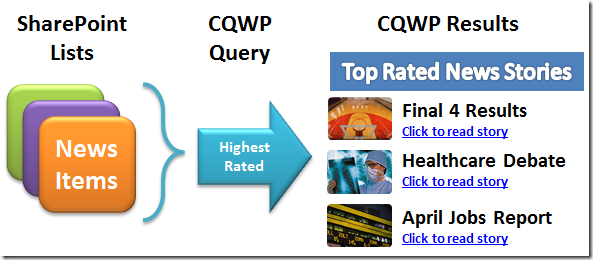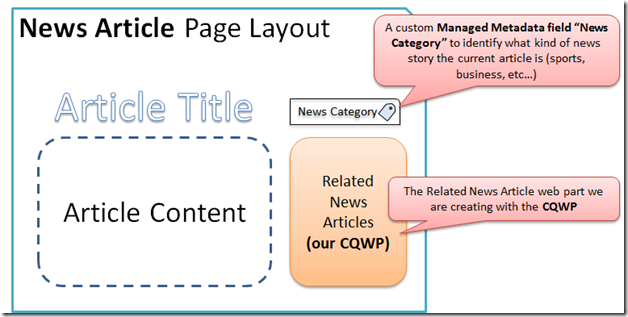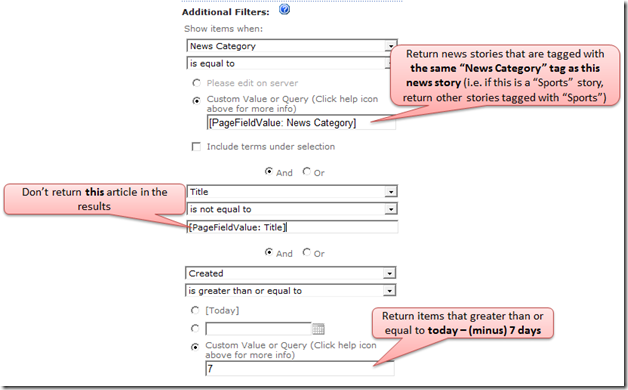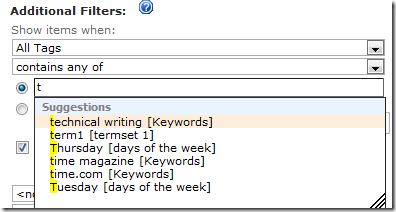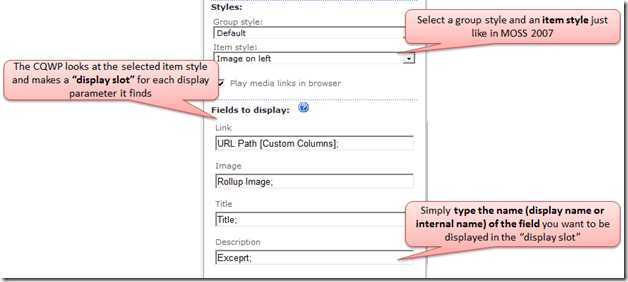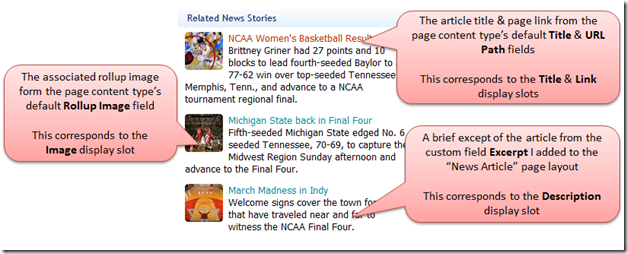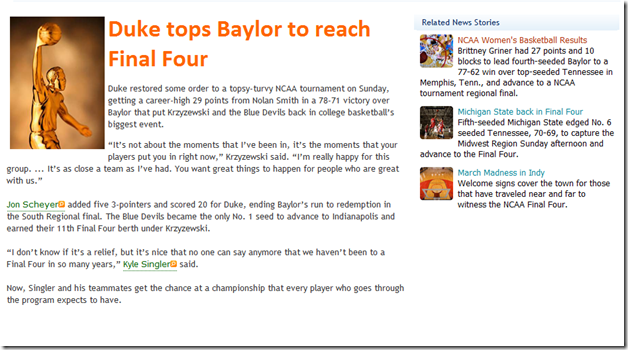Novità della web part Query contenuto
Novità della web part Query contenuto
Salve, mi chiamo Dustin Anglin e ricopro la carica di Program Manager nel team di Gestione contenuto aziendale. Illustrerò oggi le novità introdotte in una delle web part di SharePoint più popolari, la web part Query contenuto.
Se non avete già provveduto, accedete alla panoramica su Gestione contenuto aziendale di Jim Masson e alla panoramica su WCM di Sangya Singh.
Web part Query contenuto per principianti
Per coloro che non conoscono la web part Query contenuto, viene fornita di seguito una breve descrizione delle operazioni che consente di eseguire e dei relativi utilizzi.
La web part Query contenuto è uno strumento che può essere utilizzato dai progettisti di siti per aggregare informazioni interessanti e pertinenti sulla pagina Web, consentendo di generare query tramite un'interfaccia utente di facile utilizzo e quindi visualizzare il contenuto secondo esclusive modalità configurabili.
La web part Query contenuto è progettata per restituire contenuto riepilogativo di ambiti diversi, da un unico elenco o un'unica raccolta a tutti gli elenchi o tutte le raccolte di un'intera raccolta siti. In SharePoint 2010 viene ottimizzata inoltre la query per elenco singolo della web part Query contenuto in modo da utilizzare singole raccolte di grandi dimensioni, usufruendo di indici logici e altri strumenti progettati per migliorare le prestazioni delle query su raccolte documenti di grandi dimensioni.
Per una panoramica più dettagliata della web part Query contenuto, consiglio di visitare il post di blog su SharePoint 2007 di George Perantatos.
Creazione di una web part correlata di articoli con la web part Query contenuto
Poiché gli esempi sono più esplicativi, verrà esaminato uno scenario di esempio in cui viene utilizzata la web part Query contenuto per mostrare articoli correlati a una notizia che si sta leggendo. Dal momento inoltre che gli articoli devono essere recenti, la web part verrà configurata in modo che vengano mostrati solo gli articoli dell'ultima settimana.
Generazione della query: esecuzione della query basata sul contesto
La web part Query contenuto è uno strumento eccezionale per la visualizzazione di contenuto di query in una pagina, ma preferisco evitare di dover aggiungere una nuova web part Query contenuto in un'area web part OGNI volta che creo un nuovo articolo, soprattutto se verrà configurata sempre la stessa web part.
In SharePoint 2007 è possibile aggiungere una web part Query contenuto a un layout di pagina in modo da visualizzarla in tutte le pagine di un determinato tipo. In questo caso ad esempio è possibile creare un layout di pagina "Articolo notizie" ("News Article"). Questa versione tuttavia consente di impostare una sola query nella web part e pertanto ogni pagina con il layout "Articolo notizie" ("News Article") restituirà lo stesso set di risultati.
In ogni pagina "Articolo notizie" ("News Article") invece devono essere mostrati gli articoli correlati all'articolo corrente, ad esempio le notizie sportive correlate qualora l'articolo corrente sia una cronaca sportiva.
È inoltre necessario un campo di metadati per descrivere il tipo di articolo corrente, ad esempio Sport o Economia. A tale scopo, verrà aggiunto un nuovo campo Metadati gestiti denominato "Categoria notizie" ("News Category") da collegare all'archivio termini in cui creare una tassonomia gestita di categorie di notizie selezionabili dagli autori.
La struttura concettuale del layout di pagina "Articolo notizie" ("News Article") sarà simile alla seguente:
Come già accennato in precedenza, in questo esempio la web part deve basarsi sul contesto dell'articolo corrente, in particolare la "Categoria notizie" ("News Category") degli articoli correnti. In SharePoint 2010 è possibile ottenere questo risultato configurando i filtri di query con due nuovi token molto utili:
PageFieldValue
Questo token consente di specificare un campo presente nel layout di pagina corrente e sostituisce in modo dinamico il valore del filtro con il valore del campo della pagina corrente.
Esempio: è stato creato un campo Metadati gestiti personalizzato denominato "Categoria notizie" ("News Category") che specifica il tipo di notizia, ad esempio Economia, Politica, Notizie dall'estero, Sport e così via. Il campo è stato aggiunto al layout di pagina "Articolo notizie" ("News Article"). Utilizzando il token PageFieldValue, la query cambierà in base alla categoria di notizie delle pagine correnti. Se pertanto la categoria della pagina corrente è "Sport", verranno restituite pagine a cui è stato applicato il tag "Sport" ("Sports").
PageQueryString
Analogamente al token PageFieldValue, è inoltre possibile scegliere di prendere in considerazione la stringa di query URL per un valore da utilizzare nella query.
Esempio: è possibile aggiungere un valore di stringa di query all'URL come "&NewsCategory=Sports" e impostare la query della web part Query contenuto per restituire pagine in cui il campo "Categoria notizie" ("News Category") è uguale a "Sport" (Sports") o al valore attualmente specificato nella stringa di query.
L'utilizzo del parametro stringa di query è consigliato se si desidera mostrare diversi set di risultati in una web part senza dover creare una nuova pagina per ogni set di risultati diverso.
Per questo esempio verrà utilizzato il token PageFieldValue per configurare la web part Query contenuto in modo da restituire articoli in cui il campo "Categoria notizie" ("News Category") contiene lo stesso valore di metadati del campo "Categoria notizie" ("News Category") dell'articolo corrente. Modificando inoltre il layout di pagina "Articolo notizie" ("News Article") personalizzato, la web part Query contenuto verrà visualizzata automaticamente in tutte le pagine "Articolo notizie" ("News Article"), già configurata e pronta per visualizzare gli articoli correlati.
Esaminando più da vicino la query, si noterà che sono stati aggiunti altri due filtri. Il primo esclude gli articoli con lo stesso nome dell'articolo corrente (in pratica per evitare che l'articolo corrente venga duplicato nei risultati della query), mentre il secondo restituisce solo gli articoli creati negli ultimi sette giorni, in modo che i risultati siano sempre aggiornati.
In questo esempio inoltre il campo di metadati "Categoria notizie" ("News Category") è uno dei nuovi campi Metadati gestiti, supportati completamente dalla web part Query contenuto, che includono le varianti a uno o più valori. Anche se non mostrato nell'esempio, la web part Query contenuto supporta inoltre l'applicazione di filtri sulle colonne delle parole chiave dell'organizzazione e sulla colonna "Tutti i tag" ("All Tags"), in modo che sia possibile cercare tag di metadati gestiti in un elemento sottoposto a query, indipendentemente dal campo di metadati dell'elemento che contiene il tag.
Visualizzazione dei risultati: mapping delle colonne dal riquadro degli strumenti
Alcune persone amano scrivere nel linguaggio XSLT. Liberissimi di farlo. Gli altri, se non la maggior parte, pur non nutrendo alcun rancore nei riguardi di coloro che scrivono in codice XSLT, preferiscono non doversi interrogare su come visualizzare i campi X, Y e Z scrivendo codice XSLT.
In SharePoint 2010 una delle utilissime nuove caratteristiche per la web part Query contenuto è rappresentata dalla possibilità di scegliere i campi che si desidera visualizzare direttamente nell'interfaccia utente del riquadro degli strumenti. Ora che la query è stata definita, è possibile passare alla sezione Presentazione.
Nella sezione Presentazione del riquadro degli strumenti è contenuta una nuova sezione denominata Campi da visualizzare (Fields to display) che consente di digitare i campi che si desidera visualizzare per uno stile XSL definito. È possibile pertanto considerare Stile elemento come un modello vuoto, definendo quanti oggetti possono essere visualizzati e in quale posizione, ma non quali campi visualizzare. Dopo aver selezionato il modello, è sufficiente associare i campi che si desidera visualizzare digitandoli negli spazi visualizzati per lo specifico stile elemento.
È stato scelto di utilizzare uno stile con un'immagine a sinistra, un collegamento alla pagina in base al titolo degli articoli e un breve stralcio dell'articolo (un campo personalizzato definito per il layout di pagina). Digitando i campi che si desidera visualizzare in ognuno degli spazi disponibili, si ottengono i risultati seguenti:
Tempo totale dedicato alla scrittura di codice XSLT: 0,0 secondi. Risultato eccezionale.
In sintesi
Per ricapitolare, sono state effettuate le operazioni seguenti:
- Aggiunta di una web part Query contenuto a tutte le pagine di notizie modificando il layout di pagina in una sola posizione
- Configurazione della query di web part in modo che venga eseguita dinamicamente in base al contesto della pagina corrente (gli articoli sportivi restituiscono articoli sportivi correlati, gli articoli di economia restituiscono altri articoli di economia e così via)
- Configurazione della presentazione della web part in modo da visualizzare i campi personalizzati senza scrivere codice XSLT personalizzato
Il prodotto finale è il seguente:
A questo punto, quando gli autori del contenuto dovranno scrivere gli articoli, in ogni articolo sarà presente una web part in cui vengono mostrati gli articoli correlati più recenti senza che abbiano dovuto perdere tempo con web part e query.
Riepilogando
Questo è solo un esempio di alcune delle interessanti operazioni che è possibile eseguire con la web part Query contenuto sfruttando le potenzialità delle query basate sul contesto e della configurazione di facile utilizzo e senza codice per la visualizzazione del contenuto. Visitate ancora questo sito per ottenere ulteriori informazioni sulla web part Query contenuto e su altre fantastiche nuove funzionalità di Gestione contenuto aziendale disponibili in SharePoint 2010.
Questo è un post di blog localizzato. L'articolo originale è disponibile in What’s New with the Content Query Web Part.